
中古iPadを購入する上で一番注意すべきはアクティベーションロックのかかった端末を購入してしまう事です。
このアクティベーションロックが掛かったままの端末を購入してしまうと、ネットどころか設定の画面から進めないのでどうしようもありません。
ショップなどではアクティベーションロックの端末が売られる事はまずありえませんが、オークションやフリマで出品者側に知識がない場合はアクティベーションロックの端末を購入してしまう事は十分ありえます。
中古iPadのアクティベーションロックについてと、ロックの解除方法などについて詳しく説明していきます。
これからiPadを購入する方はもちろん、出品を考えている人も知っておきましょう。
アクティベーションロックとは??
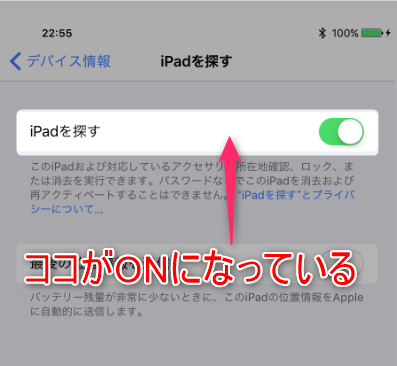
アクティベーションロックとは、iPadを探すがONになったまま出品されている状態の事です。
AppleではiOS7以降の端末はこの【iPadを探す】という機能がついています。
これは盗難や紛失を防ぐ為の機能で、この機能がONになっていると、購入しても前所有者のAppleIDやパスコードを入力しないとiPadが動作しません。
よくあるオークションやフリマでのアクティベーションロックのトラブル
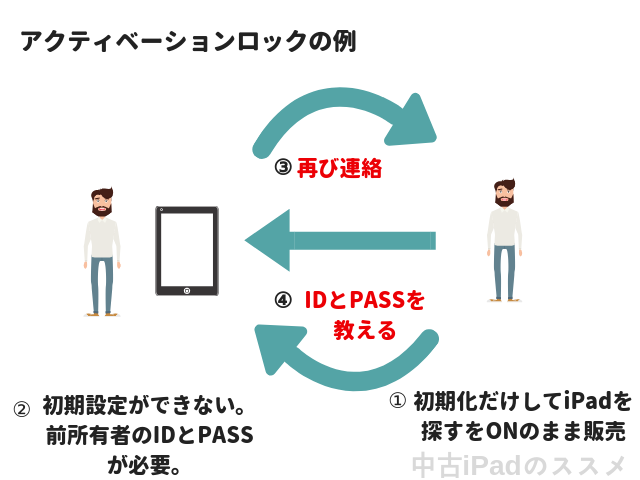
出品者がデータの初期化だけをし、iPadを探すをONのまま出品→落札者の手元にiPadが届くも、以前の所有者のIDとパスワードが求められどうしようも無いハズです
こういうトラブルが以前は頻繁にありましたし、今でもあります。
これは先程も言いましたが出品者側がiPadを探すをOFFにしなかったが為に起こる事です。
出品者の中にはデータの初期化をすればiPad(iPhoneも)真っさらな状態に戻ると考えている方も多いです。
データを初期化してもiPadとAppleIDは紐づけされている
ややこしいのですが仮にiPadを初期化しても所有者のAppleIDとiPadは紐づけされており、iPadを探すがONのまま初期化しても再びAppleIDとパスワードを求められます。
ですから出品時は iPad(iPhone)を探すをOFF→iPadの初期化 これが正しい手順になります。
ほとんどが出品者に問い合せをして解除することが可能です。
ごねたり渋ったりするかもしれませんが、アクティベーションロックが掛かった状態ですと何もできないのでまずは出品者に連絡を取りましょう。
アクティベーションロックの解除方法は??
ポイント
ここでのアクティベーションロックの解除方法はあくまでも中古端末を購入して、iPadを探す(iPhoneを探す)がONの場合です。
日常使いでのアクティベーションロックの解除とは違いますのでご注意を。
中古iPadを買ってアクティベーションロックが掛かったまずは出品者へ連絡
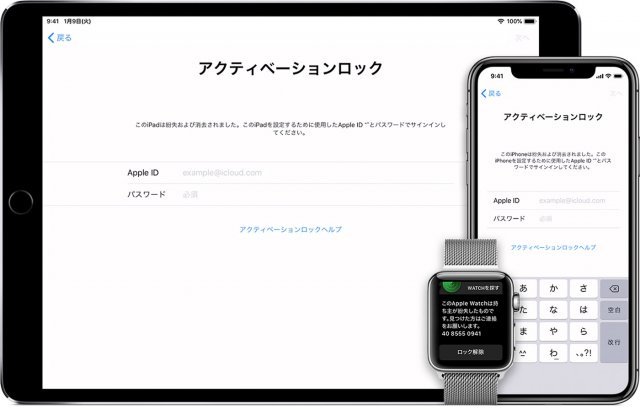
以前の所有者、オークションやフリマであれば出品者にすぐに連絡をとりましょう。なるべく早く連絡する方が望ましいです。
出品者にはアクティベーションロックが掛かっている為、初期設定ができない旨をしっかり伝えます。
中古端末でアクティベーションロックが掛かった場合、行うことはおそらく以下の4つのどれかになるかと思います。
- 前所有者のAppleIDとパスワードを教えてもらうか
- 購入したiPadを一旦送り返しiPadを探すをOFFにしてもらうか
- 相手のAppleIDからデバイスを削除してもらうか
- 返品もしくは返金に応じてもらうか
AppleIDとパスワードを教えて貰うのは意外とハードルが高いかもしれない
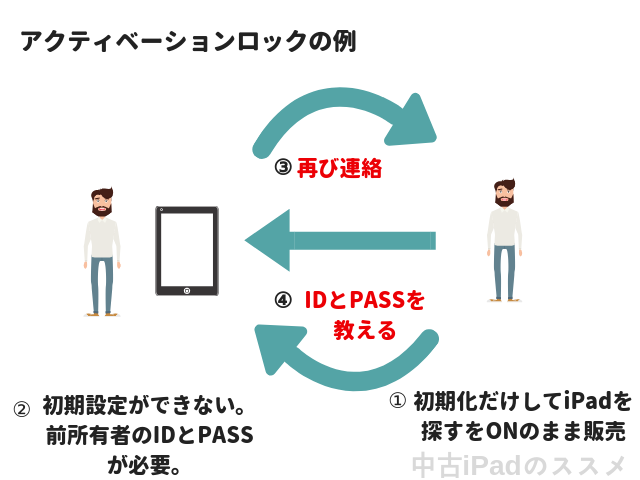
相手からAppleIDやパスワードを教えてもらい、それをもとにログイン→iPadを探すをOFF これが一番早いかもしれません。
ですが、AppleIDには個人情報の他、クレジット情報や人によっては家族の情報も記載されています。ほんとに重要な情報がたくさん詰まっているのがAppleIDです。
正直、相手方も教えたくは無いでしょうし、あまりおすすめできる方法ではありません。後々面倒になる可能性はありそうです。
一番手間がかかるけど確実なのはiPadごと一旦送り返す

送料は相手持ちで一旦iPadを戻し、アクティベーションロックをオフにしてもらい再び送り返してもらう方法です。
お互いの個人情報に干渉することなくロック解除ができます。
ただし、購入者としては面倒ですしせっかく買ったのになんでこんな事をしなきゃならないのか...と思いますよね。
あとは相手が自分のAppleIDとパスワードをしっかり覚えているかも大事です。
指紋認証に頼りきって自分のIDとパスを忘れる人が本当に多いので。
相手のiCloud.comから購入したiPadを削除してもらう

一番ラクなのが、相手のiCloud.comから購入したiPadを削除してもらい、こちら側でiPadを再起動すること。
これでアクティベーションロックが解除されます。
先程と同じように相手が自分のAppleIDとパスワードを知っている事が前提ですが、これが一番早くアクティベーションロックを解除できますし、個人情報に干渉する事なくロック解除できるおすすめの方法です。
以下、Appleサポートより引用↓
以前の持ち主が不在の場合は、その方に連絡し、以下の手順を実行してもらえるように頼んでください。
- Apple ID で iCloud.com にサインインします。
- 「iPhone を探す」を選択します。
- 画面の上部にある「すべてのデバイス」をクリックします。
- iCloud から削除するデバイスを選択します。
- 必要に応じて、「[デバイス] の消去」をクリックします。
- 「アカウントから削除」をクリックします。
以前の持ち主が自分のアカウントからデバイスを削除してくれたら、デバイスの電源を切ってから入れ直し、設定プロセスを始めてください。 Appleサポートより引用
返金を希望する
相手方が最初にアクティベーションロックの旨を伝えて無かったり、相手に落ち度がある場合は返金の依頼をするのもありだと思います。
特に相手が自分のAppleIDが不明だったり、パスワードが不明だったりする場合はもう返金しかないでしょう。
たとえノークレームノーリターンと記載されていてもアクティベーションロックが掛かっていては何もできないので。
オークションやフリマで購入した端末はすぐに評価をつけたりしない事
動作の確認やSIMカードの読み込み、アクティベーションを行ってもいないのに、外観だけで受け取り完了や高評価を入れないようにしましょう。
一番大事なのは外観ではなくソフトの方、アクティベーションロックが掛かっていてはいくらキレイなiPadでも何にも利用できません。
まずは初期設定をして商品をしっかりチェックした上で相手を評価するようにしてください。
商品をろくに確認しないまま評価をする事で「商品に問題は無かった」という意思表示にとられかねません。
評価は一通り端末をチェックしてからにしましょう。
アクティベーションロックを事前に知る事はできないの??
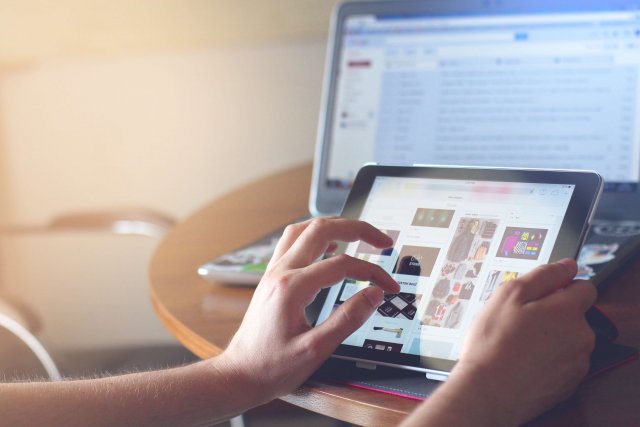
IMEI番号か端末のシリアル番号さえわかればアクティベーションロックが掛かっているかどうかを調べる事が出来ます。
IMEI、シリアル番号の調べ方
設定→一般→情報→下の方にIMEIの項目があります※IMEIはcellularモデルのみ、Wi-Fiモデルはシリアルナンバーになります。
オークションやフリマで買う前に、一度赤ロムのチェックと一緒に行ってみて下さい。
-

-
中古iPadの赤ロムに注意!ネットワーク利用制限の方法や詳細について
赤ロムという言葉をご存知ないのであれば、これから中古iPadを購入する方は要チェックです。 もし赤ロムを買ってしまったり、購入後に赤ロム化してしまった場合、ネットが使えなくなったり、スマホなら通話も出 ...
続きを見る
アクティベーションロックを調べるサイトは以下になります。
外部サイト
調べ方は簡単で、サイトにアクセス後....
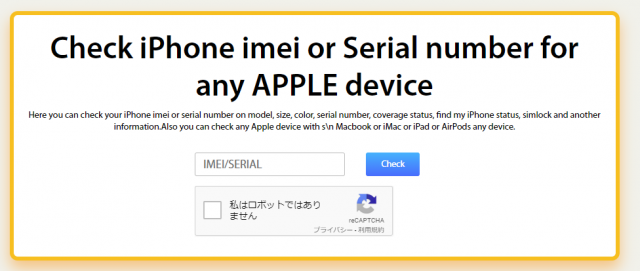
検索窓にIMEIかシリアル番号を入力、チェックをクリックします。
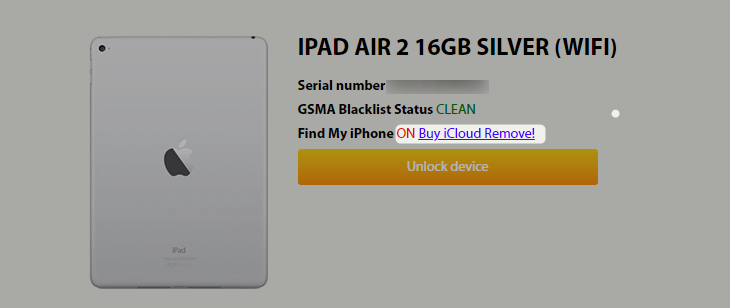
これは実際に私のiPadなのですが、iphoneを探すの項目がONになっています。iphoneもおなじように...
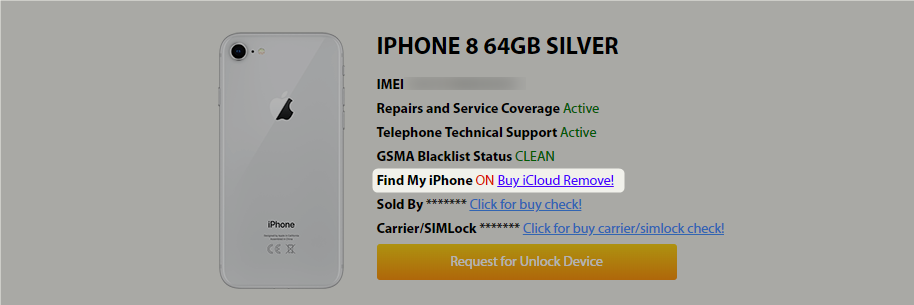
アクティベーションロックの有無が確認できます。個人売買など、中古iPadを購入する際はチェックしてみて下さいね。
まとめ
アクティベーションロックはかなり厄介で、今回は前回の所有者がわかる前提で書きましたが、万が一前所有者と連絡が付かない場合は万事休すです。
あくまでもアクティベーションロックの解除は以前の所有者と連絡が付く場合のみ有効だと覚えて下さい。
いずれにせよ非常に面倒なので、購入前にしっかりiPadを探すをOFFにしてあるか?はチェックしておきましょう。
その他、中古iPadを購入したらまずはチェックしたいことをこちらにまとめました。
-

-
ipadを中古で買った場合すぐにチェックするべき6つの注意点
中古でiPadを買ったらすぐにチェックすべき箇所を紹介します。 オークションやフリマアプリで落札した際はすぐに商品の不具合チェックを行いましょう。 購入後すぐの不具合なら返金も受け付けてくれるかもしれ ...
続きを見る

